DevExpress控件使用之多重坐标图形的绘制
有时候,基于对一些年份、月份的统计,需要集成多个数值指标进行分析,因此就需要把多种数据放到一个图形里面展现,也成为多重坐标轴,多重坐标轴可以是多个X轴,也可以是Y轴,它们的处理方式类似。本文通过一个例子对这个方面进行介绍,希望给大家有一个很好的参考。
首先我们先来看一个图形例子,我们可以从里面图形的右边看到有多个Y轴,一个Y轴代表一个指标分析,X轴为月份。
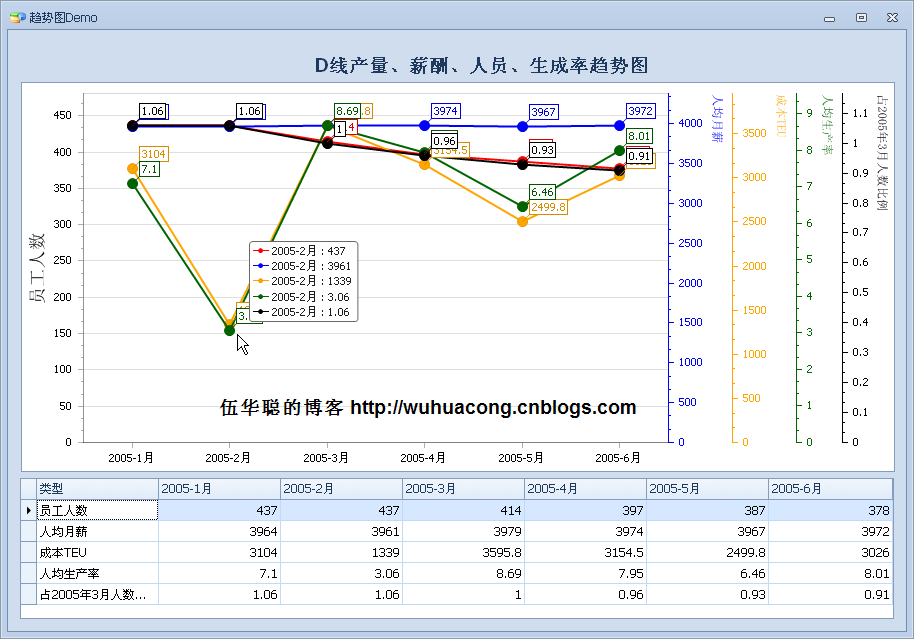
上图是采用了DevExpress的ChartControl图表控件来实现的,这个控件提供了SecondaryAxisY对象来处理多重坐标的问题。
1、准备数据并绑定
首先,,拖动ChartControl控件到Form界面上,然后设计好布局。
下面为了测试准备了几项数据,绑定在下面列表GridControl对象里面,然后把数据绑定到图表对象里面,如下代码。具体处理的时候,我们从数据库获取对应指标的数据即可实现动态绑定。
/// <summary> /// 准备数据内容 /// </summary> /// <returns></returns> private DataTable CreateData() { DataTable dt = new DataTable(); dt.Columns.Add(new DataColumn("类型")); dt.Columns.Add(new DataColumn("2005-1月", typeof(decimal))); dt.Columns.Add(new DataColumn("2005-2月", typeof(decimal))); dt.Columns.Add(new DataColumn("2005-3月", typeof(decimal))); dt.Columns.Add(new DataColumn("2005-4月", typeof(decimal))); dt.Columns.Add(new DataColumn("2005-5月", typeof(decimal))); dt.Columns.Add(new DataColumn("2005-6月", typeof(decimal))); dt.Rows.Add(new object[] { "员工人数", 437, 437, 414, 397, 387, 378 }); dt.Rows.Add(new object[] { "人均月薪", 3964, 3961, 3979, 3974, 3967, 3972 }); dt.Rows.Add(new object[] { "成本TEU", 3104, 1339, 3595.8, 3154.5, 2499.8, 3026 }); dt.Rows.Add(new object[] { "人均生产率", 7.1, 3.06, 8.69, 7.95, 6.46, 8.01 }); dt.Rows.Add(new object[] { "占2005年3月人数比例", 1.06, 1.06, 1, 0.96, 0.93, 0.91 }); return dt; } private void Form1_Load(object sender, EventArgs e) { DataTable dt = CreateData(); this.gridControl1.DataSource = dt; CreateChart(dt); }
2、创建图表图形
private void CreateChart(DataTable dt) { #region Series //创建几个图形的对象 Series series1 = CreateSeries("员工人数", ViewType.Line, dt, 0); Series series2 = CreateSeries("人均月薪", ViewType.Line, dt, 1); Series series3 = CreateSeries("成本TEU", ViewType.Line, dt, 2); Series series4 = CreateSeries("人均生产率", ViewType.Line, dt, 3); Series series5 = CreateSeries("占2005年3月人数比例", ViewType.Line, dt, 4); #endregion List<Series> list = new List<Series>() { series1, series2, series3, series4, series5 }; chartControl1.Series.AddRange(list.ToArray()); chartControl1.Legend.Visible = false; chartControl1.SeriesTemplate.LabelsVisibility = DefaultBoolean.True; for (int i = 0; i < list.Count; i++) { list[i].View.Color = colorList[i]; CreateAxisY(list[i]); } }
为了简化代码,并方便处理,上面代码中提取了两个函数进行了独立处理。
CreateSeries用于创建一个典型的图形,如一条曲线。CreateAxisY用来创建一个多重坐标轴。
CreateSeries用于创建一个典型的图形的源码如下所示。值得注意的是series.ArgumentScaleType = ScaleType.Qualitative;这句代码必须设置,否则默认会把“2005年1月”内容转换为日期类型,显示不恰当的内容。
/// <summary> /// 根据数据创建一个图形展现 /// </summary> /// <param name="caption">图形标题</param> /// <param name="viewType">图形类型</param> /// <param name="dt">数据DataTable</param> /// <param name="rowIndex">图形数据的行序号</param> /// <returns></returns> private Series CreateSeries(string caption, ViewType viewType, DataTable dt, int rowIndex) { Series series = new Series(caption, viewType); for (int i = 1; i < dt.Columns.Count; i++) { string argument = dt.Columns[i].ColumnName;//参数名称 decimal value = (decimal)dt.Rows[rowIndex][i];//参数值 series.Points.Add(new SeriesPoint(argument, value)); } //必须设置ArgumentScaleType的类型,否则显示会转换为日期格式,导致不是希望的格式显示 //也就是说,显示字符串的参数,必须设置类型为ScaleType.Qualitative series.ArgumentScaleType = ScaleType.Qualitative; series.LabelsVisibility = DevExpress.Utils.DefaultBoolean.True;//显示标注标签 return series; }
CreateAxisY用来创建一个多重坐标轴的代码如下所示,注意这里多重坐标,使用了和Series一直的View.Color颜色,这样方便区分。
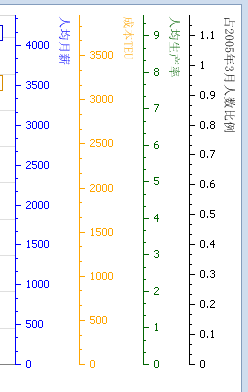
/// <summary> /// 创建图表的第二坐标系 /// </summary> /// <param name="series">Series对象</param> /// <returns></returns> private SecondaryAxisY CreateAxisY(Series series) { SecondaryAxisY myAxis = new SecondaryAxisY(series.Name); ((XYDiagram)chartControl1.Diagram).SecondaryAxesY.Add(myAxis); ((LineSeriesView)series.View).AxisY = myAxis; myAxis.Title.Text = series.Name; myAxis.Title.Alignment = StringAlignment.Far; //顶部对齐 myAxis.Title.Visible = true; //显示标题 myAxis.Title.Font = new Font("宋体", 9.0f); Color color = series.View.Color;//设置坐标的颜色和图表线条颜色一致 myAxis.Title.TextColor = color; myAxis.Label.TextColor = color; myAxis.Color = color; return myAxis; }
3、Web界面的展现和代码处理
本来以为在Web上,使用DevExpress控件实现上图的图表很麻烦,没想到它们的对象关系及属性完全一样,复制代码就基本解决问题了,界面代码变化一点点而已。
<%@ Page Language="C#" AutoEventWireup="true" CodeBehind="Default.aspx.cs" Inherits="WebLineStatisticChart.Default" %> <!DOCTYPE html PUBLIC "-//W3C//DTD XHTML 1.0 Transitional//EN" "http://www.w3.org/TR/xhtml1/DTD/xhtml1-transitional.dtd"> <html xmlns="http://www.w3.org/1999/xhtml"> <head runat="server"> <title></title> </head> <body> <form id="form1" runat="server"> <p><h3 align="center" style="text-align: left">D线产量、薪酬、人员、生成率趋势图</h3></p> <dx:WebChartControl ID="chartControl1" runat="server" Height="452px" Width="1013px"> </dx:WebChartControl> <div> </div> <br /> <dx:ASPxGridView ID="ASPxGridView1" runat="server" Theme="Aqua"> <SettingsPager Visible="False"> </SettingsPager> </dx:ASPxGridView> </form> </body> </html>
后台代码,除了绑定数据的代码略有不同外,其他完全一致。
public partial class Default : System.Web.UI.Page { protected void Page_Load(object sender, EventArgs e) { if (!this.IsPostBack) { //D线产量、薪酬、人员、生成率趋势图 DataTable dt = CreateData(); //绑定数据源到表格里面 this.ASPxGridView1.DataSource = dt; this.ASPxGridView1.DataBind(); CreateChart(dt); } } .............
Web上图表的效果如下所示,鼠标放到图形节点上,还有动态提示,很友好。
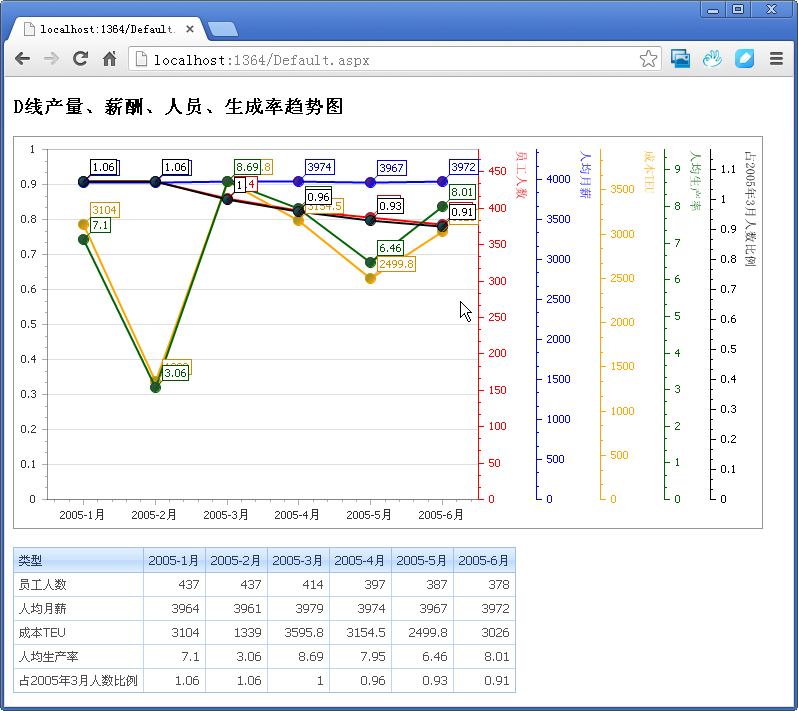
4、 图表的打印
ChartControl提供了很好的打印功能,使用代码很简单。
private void btnPrint_Click(object sender, EventArgs e) { this.chartControl1.ShowPrintPreview(DevExpress.XtraCharts.Printing.PrintSizeMode.Zoom); }
得到的效果如下所示,基本上能够满足要求了,当然复杂的定制打印需要另外的处理代码了。
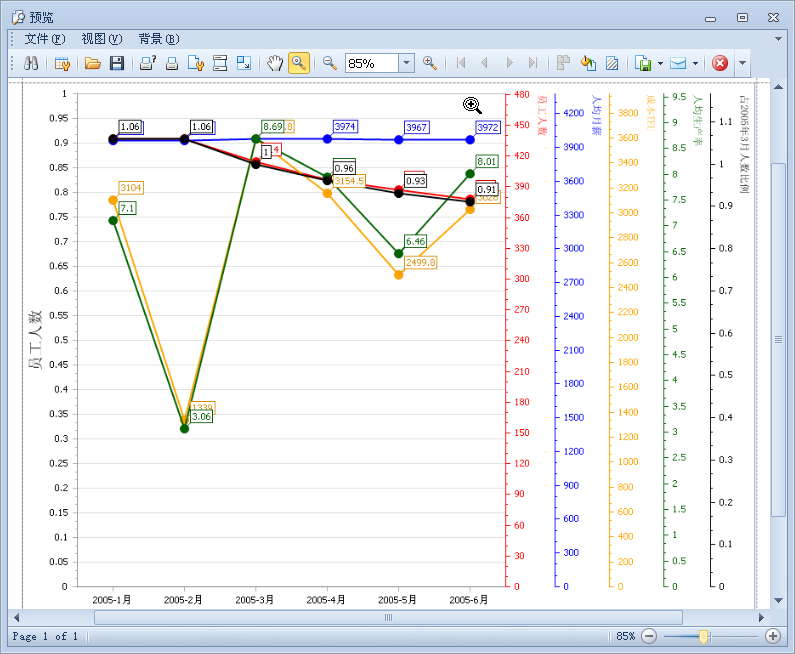
打印也可以使用下面的代码,效果差不多,但是定制性比较强一点。
private void btnPrint_Click(object sender, EventArgs e) { //this.chartControl1.ShowPrintPreview(DevExpress.XtraCharts.Printing.PrintSizeMode.Zoom); DevExpress.XtraPrintingLinks.CompositeLink compositeLink = new DevExpress.XtraPrintingLinks.CompositeLink(); DevExpress.XtraPrinting.PrintingSystem ps = new DevExpress.XtraPrinting.PrintingSystem(); compositeLink.PrintingSystem = ps; compositeLink.Landscape = true; compositeLink.PaperKind = System.Drawing.Printing.PaperKind.A4; DevExpress.XtraPrinting.PrintableComponentLink link = new DevExpress.XtraPrinting.PrintableComponentLink(ps); ps.PageSettings.Landscape = true; link.Component = this.chartControl1; compositeLink.Links.Add(link); link.CreateDocument(); //建立文档 ps.PreviewFormEx.Show();//进行预览 }
 专注于代码生成工具、.Net/Python 框架架构及软件开发,以及各种Vue.js的前端技术应用。著有Winform开发框架/混合式开发框架、微信开发框架、Bootstrap开发框架、ABP开发框架、SqlSugar开发框架、Python开发框架等框架产品。
专注于代码生成工具、.Net/Python 框架架构及软件开发,以及各种Vue.js的前端技术应用。著有Winform开发框架/混合式开发框架、微信开发框架、Bootstrap开发框架、ABP开发框架、SqlSugar开发框架、Python开发框架等框架产品。
转载请注明出处:撰写人:伍华聪 http://www.iqidi.com




 浙公网安备 33010602011771号
浙公网安备 33010602011771号